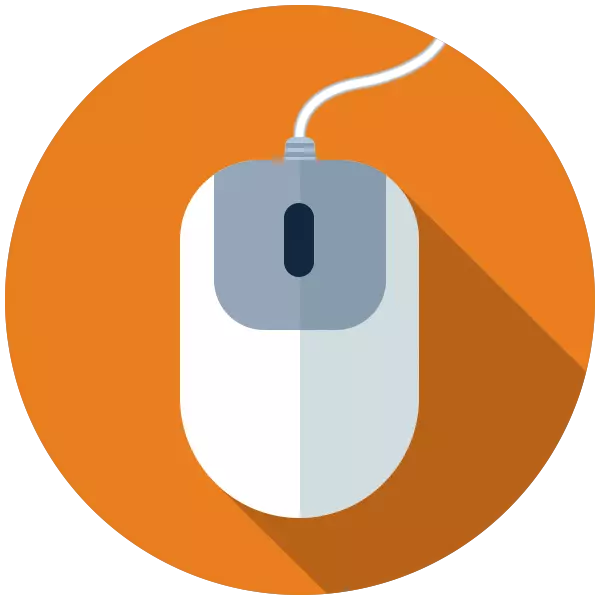
একটি অবস্থা যেখানে মাউস সম্পূর্ণরূপে কাজ করতে অস্বীকার হয়, প্রায় প্রত্যেক ব্যবহারকারীর পড়ে গিয়েছিলেন। সকলকে জানতে দিন যে কম্পিউটার, একটি ম্যানিপ্যুলেটর ছাড়া নিয়ন্ত্রণ করা যায় তাই সব কাজ বন্ধ হয়ে যায় এবং দোকান কেনাকাটা সংগঠিত হয় না। এই নিবন্ধে আমরা কথা বলতে হবে কিভাবে মাউস ব্যবহার না করেই কিছু মানক ধাপগুলি অনুসরণ করতে।
মাউস ছাড়া পিসিতে পরিচালনা
আমাদের দৈনন্দিন জীবনে দীর্ঘ বিভিন্ন manipulators এবং অন্যান্য ইনপুট সরঞ্জামগুলি অন্তর্ভুক্ত করেছে। আজ, আপনি এমনকি স্ক্রীনটি স্পর্শ সাহায্যে অথবা সমস্ত সাধারণ অঙ্গভঙ্গি কম্পিউটার নিয়ন্ত্রণ করতে পারেন, কিন্তু এটা সবসময় ছিল না। এমনকি মাউস এবং ট্র্যাকপ্যাড উদ্ভাবন আগে, সব কমান্ড কীবোর্ড ব্যবহার করে সঞ্চালিত হয়। সত্য যে কৌশল এবং সফটওয়্যার উন্নয়ন বরং একটি উচ্চ স্তরে পৌঁছেছে সত্ত্বেও, সমন্বয় এবং একক কীগুলি ব্যবহার করে মেনু এবং প্রোগ্রাম এবং অপারেটিং সিস্টেমের নিয়ন্ত্রণ ফাংশন লঞ্চ ডাকতে সম্ভাবনা রয়ে গেছে। এই "ধ্বংসাবশেষ" আমাদের কিছু সময়ের জন্য প্রসারিত সাহায্য করবে একটি নতুন মাউস কেনার আগে।
এখন আপনি Numpada থেকে কার্সার নিয়ন্ত্রণ করতে পারেন। সকল নম্বর, আঁচড়ের দাগ এবং পাঁচটি ছাড়াও, আন্দোলনের দিক, এবং কী 5 প্রতিস্থাপিত বাম মাউস বোতাম নির্ধারণ করে। ডান বাটন প্রসঙ্গ মেনু কল কী প্রতিস্থাপন করে।

নিষ্ক্রিয় নিয়ন্ত্রণ করার জন্য, আপনার কাছে NUM টি লক টিপুন অথবা করতে সম্পূর্ণরূপে স্টপ ফাংশন ডায়ালগ বক্স এবং প্রেস "না" বোতাম কল নির্বাহ করতে।
ডেস্কটপ ম্যানেজমেন্ট এবং টাস্ক ব্লক
কার্সার Numepad পাতার অনেক আকাঙ্ক্ষিত be ব্যবহারকারী চলন্ত গতি সাল থেকে, খোলা ফোল্ডার অন্য, দ্রুত উপায় প্রয়োগ এবং ডেস্কটপে শর্টকাট শুরু করতে পারেন। উইন + d কী, যা ডেস্কটপে "ক্লিক", যার ফলে এটি সক্রিয় এই সংমিশ্রণ। একই সময়ে, একটি নির্বাচন আইকন এক প্রদর্শিত হবে। উপাদানের মধ্যে মুভিং তীর দ্বারা সম্পন্ন হয়, এবং লঞ্চ (উদ্বোধনী) এন্টার কী হয়।

ডেস্কটপে আইকন এক্সেস ফোল্ডার ও অ্যাপ্লিকেশন খোলা জানালা হস্তক্ষেপ, তাহলে পরিষ্কার এটি একটি উইন + এম সমন্বয় ব্যবহার করে পরিষ্কার করা যেতে পারে।
"টাস্কবার" উপাদান নিয়ন্ত্রণের জন্য যেতে, আপনি ট্যাব কী ইতিমধ্যে যখন ডেস্কটপে আমাদের পরিচিত টিপুন প্রয়োজন। প্যানেল, ঘুরে, বিভিন্ন অবরোধের (বাম থেকে ডানে) নিয়ে গঠিত - "শুরু" মেনু, "অনুসন্ধান", "টাস্ক প্রতিনিধিত্ব" (উইন 10), "প্রজ্ঞাপন এলাকা" এবং "সঙ্কুচিত করুন সকল উইন্ডো" বোতামে ক্লিক করুন। এছাড়া কাস্টম প্যানেল হতে পারে। তাদের মধ্যে স্যুইচিং ট্যাব কী দ্বারা বাহিত হয় আউট মধ্যে উপাদানের আন্দোলন - তীর, শুরু - লিখুন, এবং প্রকাশ ড্রপ-ডাউন তালিকা বা দলবদ্ধ উপাদান "একটি স্থান" হয়।

উইন্ডো ব্যবস্থাপনা
ফাইল, ইনপুট ক্ষেত্রে, ঠিকানা স্ট্রিং, রূপান্তরটি এলাকা এবং অন্যান্য ফোল্ডার বা প্রোগ্রাম তালিকার ইতিমধ্যেই খোলা উইন্ডোর ব্লকের মধ্যে স্যুইচিং - একই ট্যাব কী আউট বাহিত হয়, এবং ব্লক ভিতরে চলন্ত - তীর। "ফাইল" মেনু, "সম্পাদনা" কল, ইত্যাদি - তুমি কী Alt পারবেন না। প্রসঙ্গ নিম্নমুখী তীর টিপে প্রকাশ করা হয়।
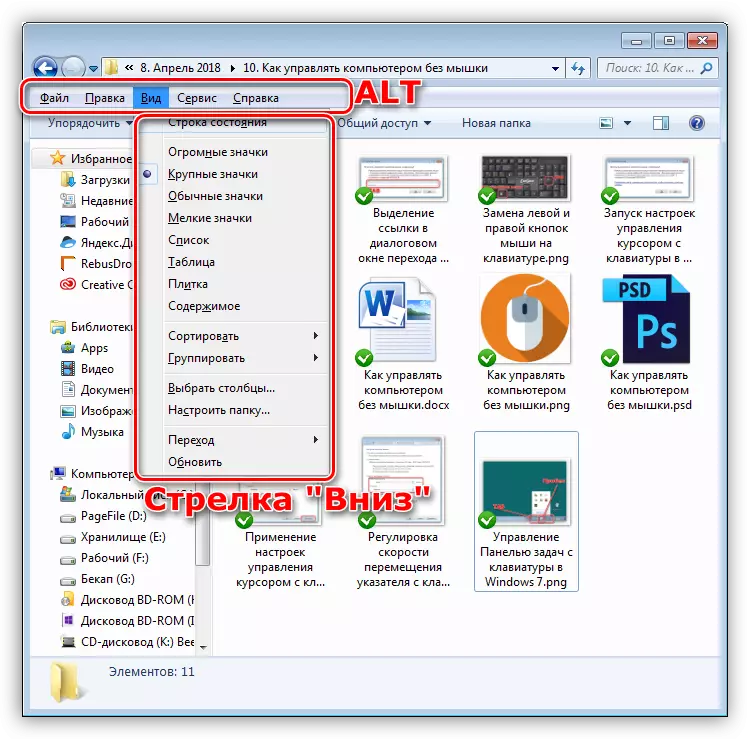
উইন্ডোজ পালা সমন্বয় অল্টার + F4 চাপুন মধ্যে বন্ধ করা হয়।
কল "টাস্ক ম্যানেজার"
"কার্য পরিচালকের" জন্য Ctrl + Shift + Esc সংমিশ্রণ ডাকা হয়। , ব্লক মধ্যে স্যুইচ করুন মেনু আইটেম খুলুন - এর পরে, আপনি এটি দিয়ে কাজ করতে পারেন, একটি সহজ জানালা মত। যদি আপনি কোন প্রক্রিয়া সম্পন্ন করতে চান, আপনি ডায়ালগ বক্সে আপনার উদ্দেশ্য পরবর্তী নিশ্চিতকরণ সঙ্গে মুছে ফেলুন কী দিয়ে এটা করতে পারেন।
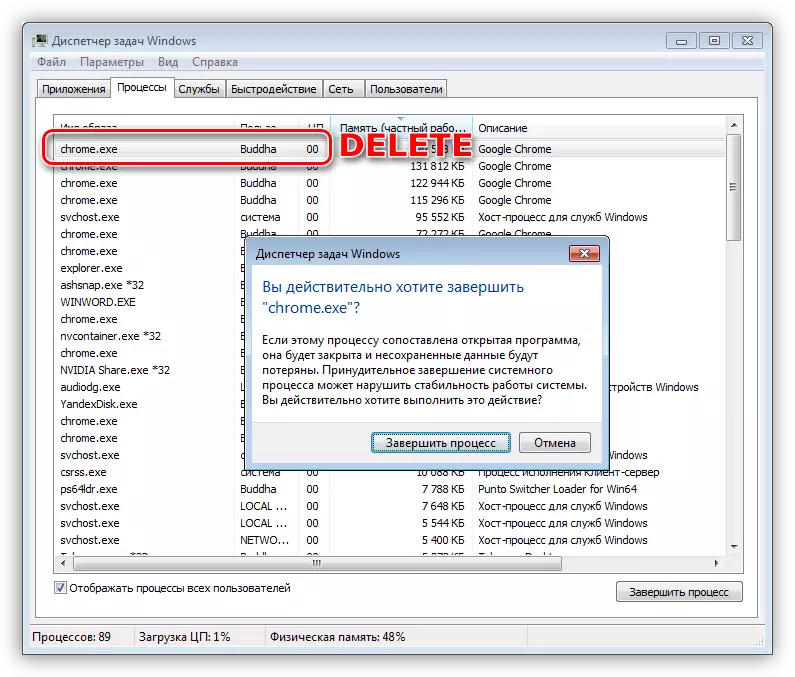
OS এর প্রধান উপাদান কলিং
এর পরে, আমরা কী সমন্বয় যা আপনাকে দ্রুত অপারেটিং সিস্টেমের কিছু মৌলিক উপাদান যেতে তার তালিকা দেখাবে।
- উইন + আর "চালান" স্ট্রিং যেখান থেকে আপনি পদ্ধতিগত সহ আদেশ, সেইসাথে এক্সেস বিভিন্ন নিয়ন্ত্রণ ফাংশন ব্যবহার করে কোনো অ্যাপ্লিকেশন খুলতে পারে প্রর্দশিত হবে।
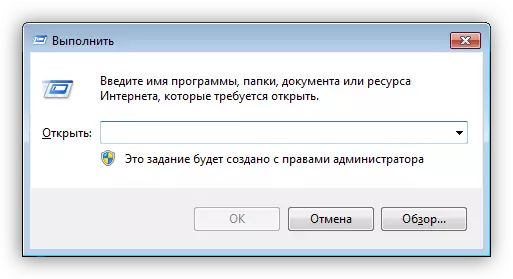
- "সাত" জয় + E ব্যবহার করা ফোল্ডার "কম্পিউটার" প্রর্দশিত, এবং "ডজন" লঞ্চ "কন্ডাকটর" নামে পরিচিত।

- উইন + + বিরাম আপনি নিয়ন্ত্রণ ওএস পরামিতি অগ্রসর হতে পারবেন কোথা থেকে "সিস্টেম" উইন্ডো অ্যাক্সেস দেয়।

- জি 8 জয় + + X এবং "ডজন" শো একটি সিস্টেম মেনু অন্যান্য ফাংশন পথ খুলে গেল সেখানে।

- উইন + + আমি "পরামিতি" এ অ্যাক্সেস দেয়। এটা শুধুমাত্র উইন্ডোজ 8 এবং 10 কাজ করে।

- এছাড়াও, কেবল "আট" এবং "ডজন" এটা উইন + + এস কি-সংকলন দ্বারা অনুসন্ধান ফাংশন এর একটি চ্যালেঞ্জ কাজ করে।
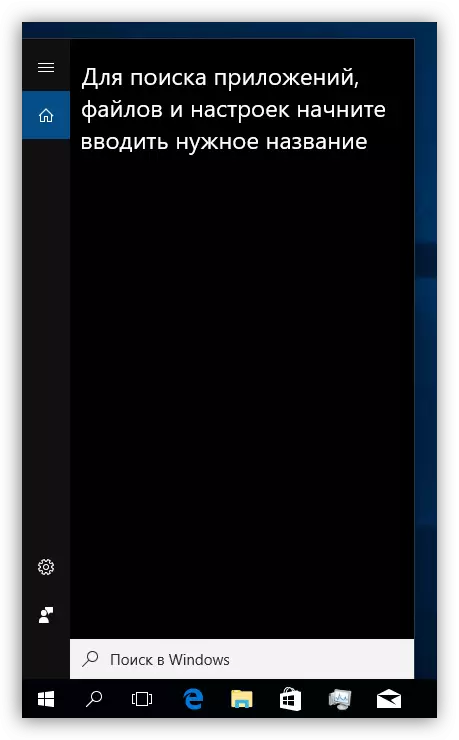
লক এবং রিবুটের
কম্পিউটার এর জন্য পুনরায় চালু করা সুপরিচিত জন্য Ctrl + Alt + + মুছে ফেলতে অথবা অল্টার + F4 চাপুন সমন্বয় ব্যবহার করে আউট বাহিত হয়। এছাড়াও আপনি "সূচনা" মেনুতে যান এবং আকাঙ্ক্ষিত ফাংশন নির্বাচন করতে পারেন।Read more: কিভাবে কীবোর্ড ব্যবহার করে ল্যাপটপ পুনরায় আরম্ভ করা
লক স্ক্রীন উইন + L চেপে সমন্বয় বলা হয়। এই প্রাপ্তিসাধ্য উপায়ে সবচেয়ে সহজ পদ্ধিতি হল নেই। অ্যাকাউন্টের পাসওয়ার্ড সেটিং - একটি শর্তে যে চাহিদা, যাতে এই পদ্ধতি ইন্দ্রিয় তোলে সম্পাদনা করা যেতে হয়।
Read more: একটি কম্পিউটার ব্লক কিভাবে
উপসংহার
প্যানিক এবং হতাশা পড়া মাউস ব্যর্থ করবেন না। আপনি অসুবিধা ছাড়াই এবং কীবোর্ড, প্রধান জিনিস থেকে পিসি পরিচালনা করতে পারেন কী সমন্বয় এবং কিছু কর্মের ক্রম মনে রাখবেন। এই প্রবন্ধে উপস্থাপিত তথ্য শুধুমাত্র সাময়িকভাবে একটি ম্যানিপ্যুলেটর ছাড়া না সাহায্য করবে, কিন্তু উল্লেখযোগ্যভাবে স্বাভাবিক কাজের অবস্থার অধীনে উইন্ডোজের সাথে কাজ আপ গতি।
